
Spisu treści:
- Autor John Day [email protected].
- Public 2024-01-30 11:29.
- Ostatnio zmodyfikowany 2025-01-23 15:02.



Projekty Tinkercad »
Naucz się lutować z tą odznaką Tinkercad! Przymocuj kilka części do niestandardowej płytki drukowanej i z dumą noś świecącą szpilkę Peter Penguin. Jeśli jesteś edukatorem, być może kupiłeś zestaw podczas jednego z naszych występów.
Inwentarz zestawu:
- Płytka drukowana Peter Penguin (PCB)
- Bateria pastylkowa i uchwyt
- Dwie wolno zmieniające się diody LED (jeśli są niedostępne, oto sugerowana wymiana)
- Szpilka do krawata, czyli szpilka z powrotem
Narzędzia potrzebne do stworzenia tej plakietki:
- Lutownica i lut
- Płaskie nożyce do drutu
- Pęsety (opcjonalne, ale poręczne)
- Ochrona oczu (opcjonalna, ale inteligentna)
- Pomocne narzędzie trzeciej ręki (opcjonalne, ale przydatne)
- Powierzchnia odporna na ciepło
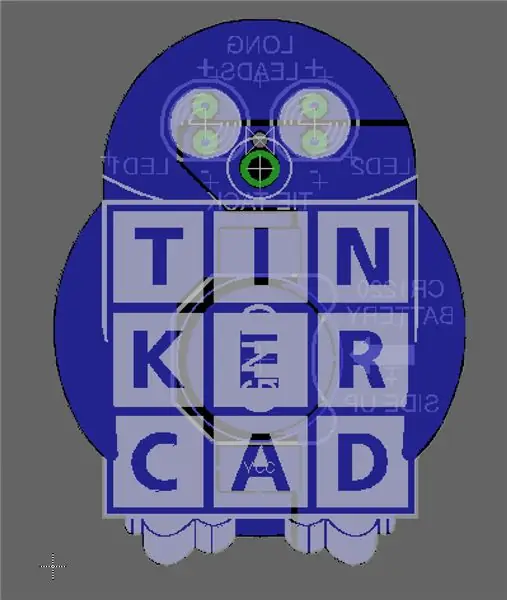
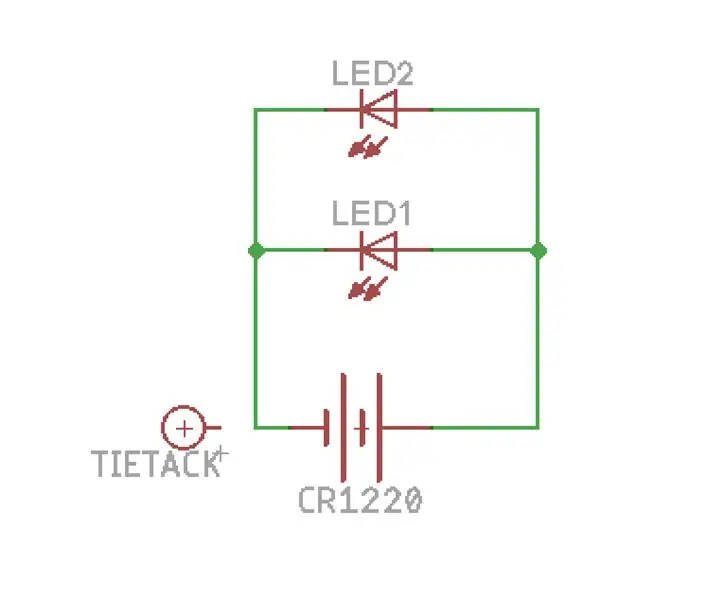
Płytka drukowana została zaprojektowana w Autodesk EAGLE przez Joshua Brooks. Jeśli chcesz wykonać własną płytkę drukowaną, pliki płytki są dołączone do tego kroku. Możesz zamówić własną tablicę za pośrednictwem witryn takich jak OSH Park. Jeśli interesuje Cię nauka projektowania własnych płytek drukowanych w EAGLE, sprawdź bezpłatną klasę projektowania PCB Instructables.
Krok 1: zamocuj uchwyt baterii




Rozgrzej lutownicę. Jeśli można ją regulować, ustaw ją na 650 stopni F / ~345 stopni C. Odwróć się do tyłu płytki drukowanej. Przyłóż gorącą końcówkę lutownicy do jednego z prostokątnych padów uchwytu baterii na kilka sekund, a następnie dotknij drutu lutowniczego do miejsca, w którym lutownica styka się z padem, dostarczając trochę więcej w miarę topienia. Usuń drut lutowniczy, ale pozostaw żelazko na miejscu przez kilka sekund, aby lutowie rozeszło się równomiernie po padzie. Powtórz z drugim padem. Wypustki uchwytu baterii powinny być umieszczone na wierzchu pól lutowniczych (zorientowane zgodnie z ilustracją na płytce), a podczas lutowania można go docisnąć taśmą i/lub narzędziem. Mocno przyłóż lutownicę do połączenia zakładek z podkładką lutowniczą, aby ponownie stopić lut i przelej go na uchwyt baterii, aby go zamocować. Pozwól mu ostygnąć przez kilka chwil, zanim przejdziesz dalej.
Krok 2: Przylutuj spinkę do krawata



Włóż spinkę do krawata od przodu do tyłu, dopasowując wypustkę do własnego dodatkowego otworu na płytce drukowanej. Opcjonalnie przyklej go z przodu, a następnie połóż na odpornej na ciepło powierzchni. Przyłóż żelazko zarówno do spinki do krawata, jak i metalowej osłony wokół otworu płytki drukowanej, a następnie nałóż trochę lutu na złącze. Trzymaj żelazko na miejscu przez kilka sekund po usunięciu lutowia, aby umożliwić jego równomierny przepływ, a następnie usuń ciepło. Pozostaw do ostygnięcia.
Krok 3: Dodaj diody LED




Włóż diody LED od przodu do tyłu, ale pamiętaj o ich orientacji, ponieważ diody LED są spolaryzowane! Dłuższe nóżki są dodatnie (+) i wchodzą w górne otwory, jak zaznaczono z tyłu PCB. Opcjonalnie użyj trzeciego narzędzia ręcznego lub taśmy do przytrzymania płytki i diod LED podczas lutowania. Podobnie jak spinka do krawata, podgrzej złącze między nogą LED a płytką PCB przed dodaniem lutu, a następnie pozwól mu płynąć przed usunięciem ciepła. Wskazówka dla profesjonalistów: najpierw przylutuj tylko jedną z nóg każdej diody LED, a następnie użyj palca, aby nacisnąć diodę LED z przodu podczas podgrzewania złącza lutowanego i naciskaj, aż usuniesz ciepło. Dzięki temu dioda LED będzie ładnie i równo przylegała do płyty. Następnie przylutuj drugą nogę LED na miejscu.
Krok 4: Przytnij krótkie nogi LED


Użyj płaskich nożyc, aby przyciąć nogi LED z tyłu płytki drukowanej. Ale bądź ostrożny! Nogi mogą latać, więc najpierw sprawdź otoczenie i rozważ trzymanie nóg podczas cięcia, aby zapobiec potencjalnym obrażeniom oczu u siebie i innych. Po zakończeniu wyczyść zabłąkane kawałki drutu.
Krok 5: Zainstaluj baterię


Wsuń baterię do uchwytu stroną dodatnią (+) skierowaną do góry. Twoje diody LED powinny się zapalić i zacząć powoli zmieniać kolor! Jeśli tak się nie stanie, jedno z twoich połączeń lutowanych jest prawdopodobnie niekompletne (po prostu podgrzej, aby płynąć i dodaj więcej lutu, jeśli to konieczne) lub twoje diody LED są do tyłu.
Dziękujemy za śledzenie! Daj nam znać swoje przemyślenia w komentarzach. Możesz zainteresować się tymi niesamowitymi zasobami, aby dowiedzieć się więcej:
- Początkujący Arduino z obwodami Tinkercad
- Instruktaże bezpłatna klasa elektroniki
- Instruktaż darmowa klasa Arduino
- Instructables bezpłatna klasa projektowania płytek drukowanych (przy użyciu EAGLE)
- Instruktażowe bezpłatne drukowanie 3D z klasą obwodów (przy użyciu Tinkercad)
- Instruktaże bezpłatna klasa łatwego drukowania 3D (przy użyciu Tinkercad)
Zalecana:
Początkujący: Naucz się IOT za pomocą fajnego podajnika do ryb: 9 kroków (ze zdjęciami)

Początkujący: Naucz się IOT za pomocą fajnego podajnika do ryb: Ten projekt jest bardziej przewodnikiem po tym, jak zacząć od małego, niskobudżetowego urządzenia IOT i tego, co możesz z nim zrobić. Co to jest IOT? Dostałem od Google: IoT to skrót od Internet of Things. Internet Rzeczy odnosi się do stale rosnącej sieci
Naucz się klawiszy fortepianu z Makey Makey: 6 kroków (ze zdjęciami)

Naucz się klawiszy fortepianu z Makey Makey: Zbudowałem to na noc Instuctables w The Maker Station. Ta gra pomaga Ci dowiedzieć się, gdzie znajdują się nuty na klawiaturze fortepianu poprzez zabawę. Nasza grupa została zaproszona do udziału w pawilonie Maker Station na targach edukacyjnych. Podczas rozmowy z edukacją
Naucz się Arduino w 20 minut (zasilany): 10 kroków (ze zdjęciami)

Naucz się Arduino w 20 minut (mocne pakiety): Instruktaż jest napisany z wizją dostarczania dobrych rzeczy i pomagania prawdziwemu hobbystom arduino, który naprawdę potrzebuje łatwego i jasnego źródła, które każdy może łatwo zrozumieć, po prostu czytając ten moduł. Ja też jestem ardui
Zhakuj ucho szpiega i naucz się odwracać obwód: 4 kroki (ze zdjęciami)

Zhakuj ucho szpiega i naucz się inżynierii odwrotnej obwodu: Ta instrukcja szczegółowo przedstawia czcigodne ucho szpiega i mój sposób na inżynierię wsteczną obwodu. Dlaczego to urządzenie zasługuje na własne instrukcje?:-Możesz kupić ucho szpiega za dolara ! -Może wzmacniać dźwięki do 60 dB lub współczynnik 1000
Naucz się ARDUINO (w 20 minut): 10 kroków (ze zdjęciami)

Naucz się ARDUINO (w 20 minut): Jest to instrukcja, którą napisałem specjalnie, aby podzielić się swoją wiedzą na temat arduino w bardzo uproszczony sposób. Z pewnością zapewnię cię, że byłby to moduł z pakietem mocy, który obejmuje prawie wszystkie podstawowe tematy w arduino. Arduino ma ogromny garnek
